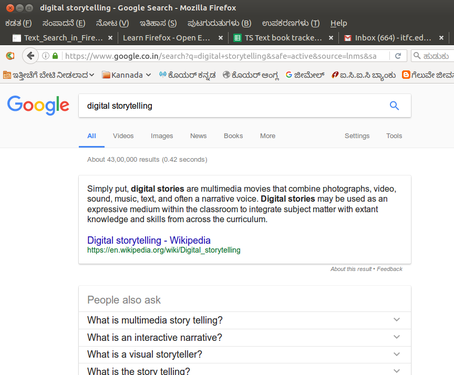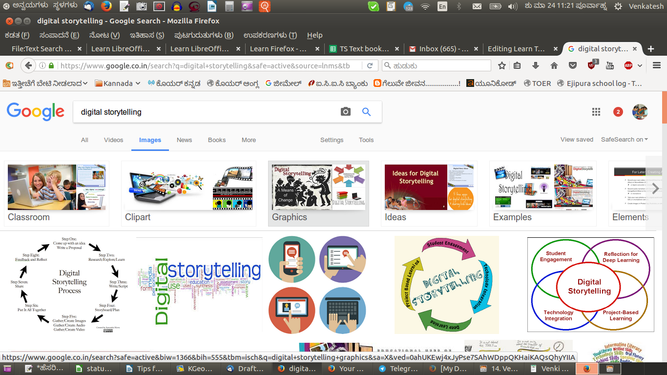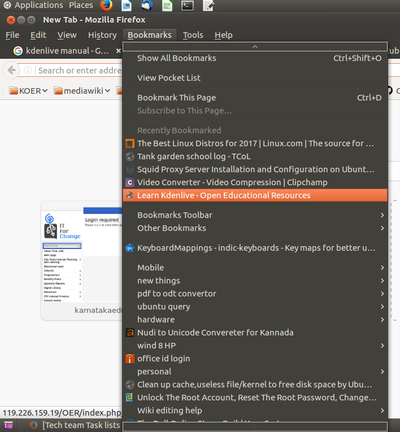"Learn Firefox" के अवतरणों में अंतर
| पंक्ति ७६: | पंक्ति ७६: | ||
====Boormark features in Firefox==== | ====Boormark features in Firefox==== | ||
[[File:bookmark.png|400px|left]] | [[File:bookmark.png|400px|left]] | ||
| − | ''' | + | '''पुस्तचिह्न''' – सभी आधुनिक वेब ब्राउज़रों में पुस्तचिह्न विशेषताएँ शामिल होती हैं। इंटरनेट ब्राउज़र में पुस्तचिह्न फेवरेट्स या इंटरनेट शॉर्टकट कहलाते हैं। आप फायरफॉक्स वेब ब्राउज़र द्वारा चित्रों की खोज कर सकते हैं। उदाहरण के लिए, यदि आप डिजिटल रूप से कहानी कहने के लिए चित्र ढूँढना चाहते हैं तो केवल सर्च इंजन के सर्च बार में "डिजिटल स्टोरी टेलिंग" टाइप करें और और "इमेजेस' लिंक को चुनें। यहाँ आप उन चित्रों को खोज व्यवस्था निर्धारित कर चुन सकते है, जिनका पुन: उपयोग हेतु लाइसेंस प्राप्त है। यदि आप चित्रों को डाऊनलोड या सहेजना चाहते हैं तो चित्र पर राइट क्लिक करें और "चित्र जैसे सहेजें" पर क्लिक करें। चित्र फाइल को नया नाम दें और इसे सहेजने के लिए उपयुक्त फोल्डर का चयन करें। |
| − | + | {{clear}}'''पुस्तचिह्न''' – सभी आधुनिक वेब ब्राउज़रों में पुस्तचिह्न विशेषताएँ शामिल होती हैं। इंटरनेट ब्राउज़र में पुस्तचिह्न फेवरेट्स या इंटरनेट शॉर्टकट कहलाते हैं। | |
| − | {{clear}} | + | |
| − | + | एक पुस्तचिह्न जोड़ना : मेन्यू बार पर जाएँ और पुस्तचिह्नों पर क्लिक करें और पुस्तचिह्न के रूप में वर्तमान पृष्ठ को सहेजने के लिए "ऐड दिस टू बुकमार्क्स" पर क्लिक करें। डिफ़ोल्ट रूप से, नए पुस्तचिह्न अवर्गीकृत फोल्डर में सहेजे जाते हैं। यदि आप अलग फोल्डर चाहते हैं, तो आप उसे आवश्यकतानुसार '''पुस्तचिह्न'''बना भी सकते हैं। | |
| − | + | ||
| − | |||
{{clear}} | {{clear}} | ||
| − | + | फाइलों और फॉरमैट को सहेजना | |
| − | + | ||
| − | ==== | + | लागू नहीं |
| − | ''' | + | |
| − | + | ==== उन्नत विशेषताएँ ==== | |
| + | फायरफॉक्स मार्च 2013 तक वेब पर सबसे अधिक इस्तेमाल किए जाने वाले ब्राउज़रों में से एकमात्र खुला संसाधन वेब ब्राउज़र है। फायरफॉक्स की खुला संसाधन प्रकृति पूरे विश्व के विकासकर्ताओं को ब्राउज़र को कोड का योगदान करने और ऐड'''-'''ऑन्स तथा थीम्स के साथ फायरफॉक्स की क्रियात्मकता को विस्तारित करने में सक्षम करती है। | ||
| − | ''' | + | '''ऐड'''-'''ऑन्स''' फायरफॉक्स बहुत आसानी से अनुकूलित होने वाला ब्राउज़र है। इस के लिए ऐड'''-'''ऑन्स की व्यापक लाइब्रेरी को धन्यवाद। ऐड'''-'''ऑन्स कोड के छोटे अंश होते हैं जो लगभग असंख्य प्रकार से फायरफॉक्स की क्रियात्मकता को विस्तारित कर सकते हैं। |
| − | |||
| − | ''' | + | '''सेक्यूरिटी''' फायर्फ़ोक्स में कई प्रकार के टूल हैं जो दुर्भावपूर्ण वेबसाइट्स द्वारा हानि पहुँचाने से बचाने के लिए डिजाइन किए गए हैं। |
| − | |||
| − | + | फायर्फ़ोक्स का एंड्रॉयड संस्करण Fdroid से डाउन्लोड किया जा सकता है। | |
===Ideas for resource creation=== | ===Ideas for resource creation=== | ||
१३:४५, ९ मई २०१८ का अवतरण
परिचय
मोज़ीला फायरफॉक्स (या केवल फायरफॉक्स) मोज़ीला फाउंडेशन और उसकी सहायक संस्था द्वारा विकसित एक स्वतंत्र और खुला-स्रोत ब्राउज़र है। फायरफॉक्स विंडोज़, मैकओस (MacOS) और लिनक्स संचालक तंत्रों के लिए उपलब्ध है; फायरफॉक्स एंड्रॉयड के लिए भी उपलब्ध है।
मूलभूत जानकारी
| आईसीटी सक्षमता | फायरफॉक्स संबंधन तथा सीखने के लिए एक स्वतंत् और खुला-स्रो वेब ब्राउज़र है।
हम इसे एक वेब ब्राउज़र के रूप शैक्षिक जानकारी तथा संसाधनों को खोजकर पढ़ने हेतु काम में लेंगे। |
| शैक्षिक उपयोग और प्रासंगिकता | किसी के सीखने के लिए विश्वव्यापी डिजिटल पुस्तकालय के रूप में वेब तक पहुँच आईसीटी के महत्वपूर्ण लाभों में से एक है। वेब पर पृष्ठों को खोलने के लिए एक ब्राउज़र आवश्यक होता है। |
| संस्करण | फायरफॉक्स 49.02 |
| विन्यास Configuration | इसके विन्यास की आवश्यकता नहीं होती। यह एक वेब आधारित अनुप्रयोग है और इसे ब्राउ करने (खोज कर पढ़ने) क लिए इंटरनेट कनेक्शन क आवश्यकता होती है। |
| अन्य समरूप अनुप्रयोग | 'Google Chrome', Opera (गूगल क्रोम,ओपेरा) |
| मोबाइल और टेबलेट पर यह अनुप्रयोग | Fdroid स फायरफॉक्स का एंड्रॉयड संस्करण डाऊनलोड किय जा सकता है। |
| विकास और सामुदायिक सहायता | Mozilla Foundation and contributors - Mozilla Corporation (मोज़ीला फाउंडेशन और सहयोगी –मोज़ीला कॉर्पोरेशन) |
विशेषताओं का संक्षिप्त-विवरण
फायरफॉक्स ब्राउज़र वेब पृष्ठों को प्रस्तुत करने हेतु अनेक वेब मानकों का समर्थन करता है। यह अधिकांश वेब पृष्ठों को सही तरीके से प्रस्तुत करता है। फायरफॉक्स अपनी प्लग इन/ऐड ऑन की विशाल श्रंखला के लिए भी जाना जाता है, जो उपयोगकर्ता को आवश्यकतानुसार विविध तरीकों से अनुकूलन करने देता है।
फायरफॉक्स एक मुक्त, मंच (विंडोज़, Mac OS X और लिनक्स मंचों के लिए उपलब्ध) वेब ब्राउज़र है जिसे मोज़ीला कॉर्पोरेशन तथा अनेक अन्य योगदानकर्ताओं ने मिलकर विकसित किया है।
अधिक जानकारी के लिए देखें https://en.wikipedia.org/wiki/Features_of_Firefox
स्थापना
- यह अनुप्रयोग उबुंटू कस्टम वितरण का एक भाग है।
- यदि आपको यह आपके कंप्यूटर पर नहीं मिलता है तो आप इसे सॉफ्टवेयर सेंटर में टॉप सर्च बार पर
Firefox टाइप करके स्थापित कर सकते है। - यदि आप टर्मिनल के माध्यम से
स्थापित करना चाहते हैं, तो निम्नलिखित चरणों का अनुसरण करें :- Applications->System Tools->Terminal को क्लिक करके या कीबोर्ड शॉर्टकट
Ctrl+Alt+Tद्वारा टर्मिनल खोलें।
- Applications->System Tools->Terminal को क्लिक करके या कीबोर्ड शॉर्टकट
- टर्मिनल विंडो में, नीचे दिया हुआ कमांड टाइप करें और अपनी मशीन का पासवर्ड डालते हुए
स्थापन शुरू करने के लिए एंटर दबाएँ : sudo apt-get install firefox
अनुप्रयोग के साथ कार्य करना
फायरफॉक्स को खोलना और एक्सेस करना
- Opening and accessing Firefox
- मोज़ीला फायरफॉक्स Applications >Internet >Firefox Web Browser के तहत दिखाई देगा।
- मुख्य पृष्ठ दूसरे चित्र की तरह दिखेगा। यदि आप वेब एड्रेस जानते हैं तो आप इसे एड्रेस बार में टाइप कर सकते हैं। उदाहरण: www.upsc.gov.in
- Searching for information using Firefox
- यदि आपको एक विशेष वेब एड्रेस ज्ञात नहीं है,तो आप उसे खोजने के लिए उसका मुख्य शब्द टाइप कर सकते हैं,उदाहरण:UPSC । आप सर्च इंजन का उपयोग कर केवल पाठ्य-सामग्री ही नहीं,चित्र और वीडियो भी ढूंढ सकते हैं। गूगल सर्च इंजन (और सर्च इंजन भी हैं)में,खोजने के परिणामों के लिए वेब,या चित्र या वीडियो की खोज हेतु विकल्प होते हैं। आप अपने कंप्यूटर में फाइल (वीडियो,पाठ्यसामग्री फाइल, चित्र फाइल)डाउनलोड कर सकते हैं। जाँच कर लें कि क्या फाइल का प्रकाशनाधिकार आपको फाइल की नकल करने और उसका उपयोग करने की अनुमति देता है।
- खोज परिणाम तीसरे चित्र के रूप में दिखाई देंगे। आप खोजी गई जानकारी एक्सेस करने के लिए लिंक्स पर क्लिक कर सकते हैं।
पाठ्यसामग्री और चित्र संसाधन खोजना
- Searching for text and image resources
- आप पाठ्य-सामग्री की जानकारी ढूँढी जाने वाली विषयवस्तु के प्रमुख शब्द को टाइप करके देख सकते हैं। ऊपर दिए गए चित्र में आप सर्च इंजन के सर्च बार में "डिजिटल स्टोरी टेलिंग"के लिए प्राप्त की गई पाठ्य-सामग्री संबंधी जानकारी देख सकते हैं। आप खोज से प्राप्त जानकारी की नकल कर सकते हैं और अपने स्वयं के पाठ्य दस्तावेज़ में चिपका दें।
- आप फायरफॉक्स वेब ब्राउज़र द्वारा चित्रों की खोज कर सकते हैं। उदाहरण के लिए, यदि आप डिजिटल रूप से कहानी कहने के लिए चित्र ढूँढना चाहते हैं तो केवल सर्च इंजन के सर्च बार में "डिजिटल स्टोरी टेलिंग" टाइप करें और और "इमेजेस' लिंक को चुनें। यहाँ आप उन चित्रों को खोज व्यवस्था निर्धारित कर चुन सकते है, जिनका पुन: उपयोग हेतु लाइसेंस प्राप्त है। यदि आप चित्रों को डाऊनलोड या सहेजना चाहते हैं तो चित्र पर राइट क्लिक करें और "चित्र जैसे सहेजें" पर क्लिक करें। चित्र फाइल को नया नाम दें और इसे सहेजने के लिए उपयुक्त फोल्डर का चयन करें।
Boormark features in Firefox
पुस्तचिह्न – सभी आधुनिक वेब ब्राउज़रों में पुस्तचिह्न विशेषताएँ शामिल होती हैं। इंटरनेट ब्राउज़र में पुस्तचिह्न फेवरेट्स या इंटरनेट शॉर्टकट कहलाते हैं। आप फायरफॉक्स वेब ब्राउज़र द्वारा चित्रों की खोज कर सकते हैं। उदाहरण के लिए, यदि आप डिजिटल रूप से कहानी कहने के लिए चित्र ढूँढना चाहते हैं तो केवल सर्च इंजन के सर्च बार में "डिजिटल स्टोरी टेलिंग" टाइप करें और और "इमेजेस' लिंक को चुनें। यहाँ आप उन चित्रों को खोज व्यवस्था निर्धारित कर चुन सकते है, जिनका पुन: उपयोग हेतु लाइसेंस प्राप्त है। यदि आप चित्रों को डाऊनलोड या सहेजना चाहते हैं तो चित्र पर राइट क्लिक करें और "चित्र जैसे सहेजें" पर क्लिक करें। चित्र फाइल को नया नाम दें और इसे सहेजने के लिए उपयुक्त फोल्डर का चयन करें।
पुस्तचिह्न – सभी आधुनिक वेब ब्राउज़रों में पुस्तचिह्न विशेषताएँ शामिल होती हैं। इंटरनेट ब्राउज़र में पुस्तचिह्न फेवरेट्स या इंटरनेट शॉर्टकट कहलाते हैं।
एक पुस्तचिह्न जोड़ना : मेन्यू बार पर जाएँ और पुस्तचिह्नों पर क्लिक करें और पुस्तचिह्न के रूप में वर्तमान पृष्ठ को सहेजने के लिए "ऐड दिस टू बुकमार्क्स" पर क्लिक करें। डिफ़ोल्ट रूप से, नए पुस्तचिह्न अवर्गीकृत फोल्डर में सहेजे जाते हैं। यदि आप अलग फोल्डर चाहते हैं, तो आप उसे आवश्यकतानुसार पुस्तचिह्नबना भी सकते हैं।
फाइलों और फॉरमैट को सहेजना
लागू नहीं
उन्नत विशेषताएँ
फायरफॉक्स मार्च 2013 तक वेब पर सबसे अधिक इस्तेमाल किए जाने वाले ब्राउज़रों में से एकमात्र खुला संसाधन वेब ब्राउज़र है। फायरफॉक्स की खुला संसाधन प्रकृति पूरे विश्व के विकासकर्ताओं को ब्राउज़र को कोड का योगदान करने और ऐड-ऑन्स तथा थीम्स के साथ फायरफॉक्स की क्रियात्मकता को विस्तारित करने में सक्षम करती है।
ऐड-ऑन्स फायरफॉक्स बहुत आसानी से अनुकूलित होने वाला ब्राउज़र है। इस के लिए ऐड-ऑन्स की व्यापक लाइब्रेरी को धन्यवाद। ऐड-ऑन्स कोड के छोटे अंश होते हैं जो लगभग असंख्य प्रकार से फायरफॉक्स की क्रियात्मकता को विस्तारित कर सकते हैं।
सेक्यूरिटी फायर्फ़ोक्स में कई प्रकार के टूल हैं जो दुर्भावपूर्ण वेबसाइट्स द्वारा हानि पहुँचाने से बचाने के लिए डिजाइन किए गए हैं।
फायर्फ़ोक्स का एंड्रॉयड संस्करण Fdroid से डाउन्लोड किया जा सकता है।
Ideas for resource creation
From the web browser we can easily download what ever we want related to subject (text,audio video)
References
Browser |}